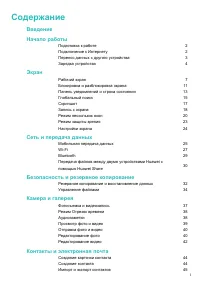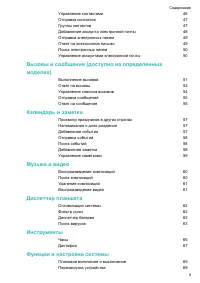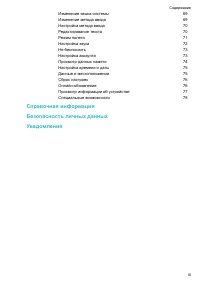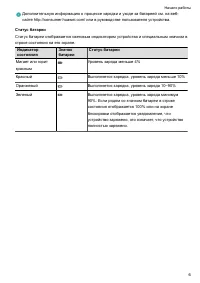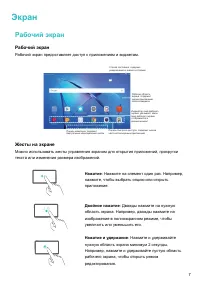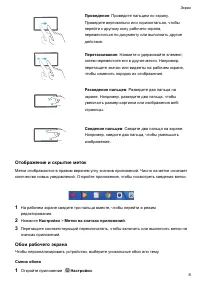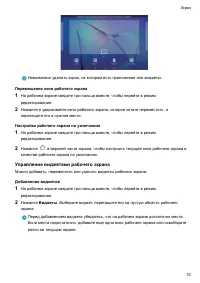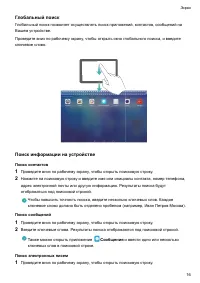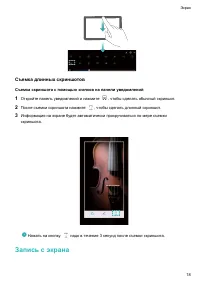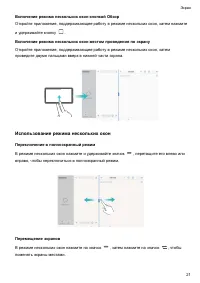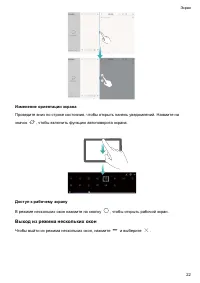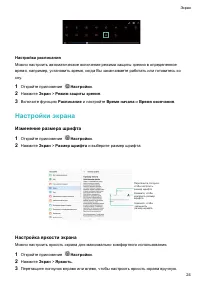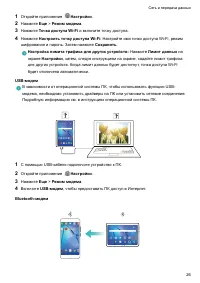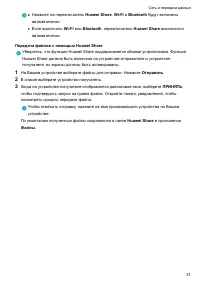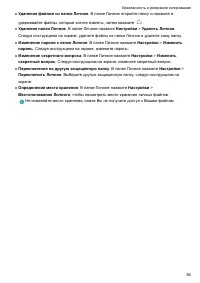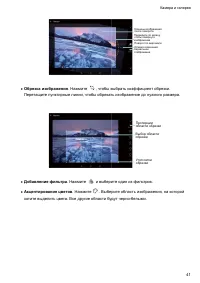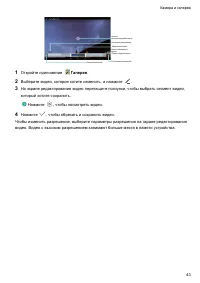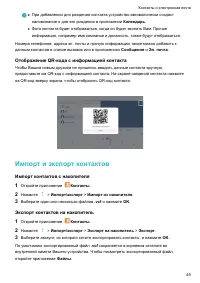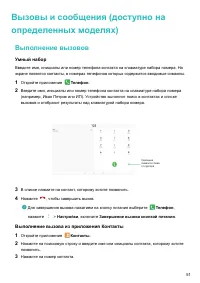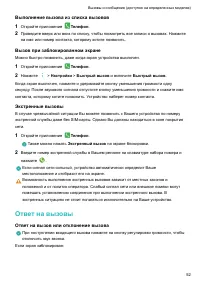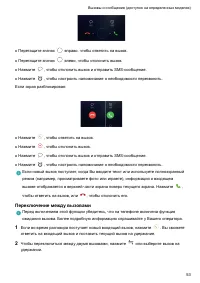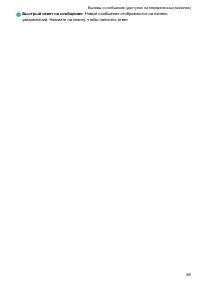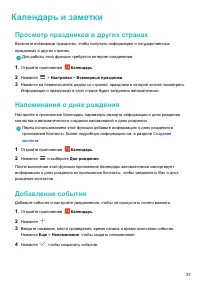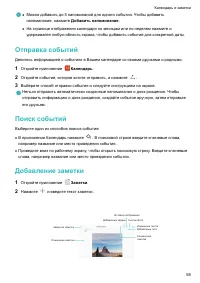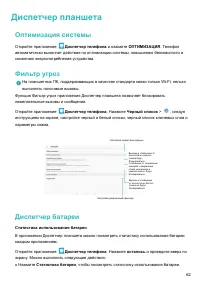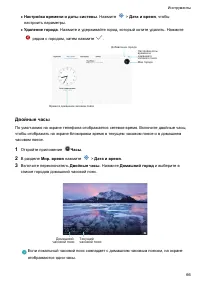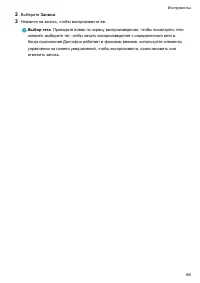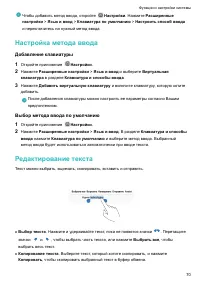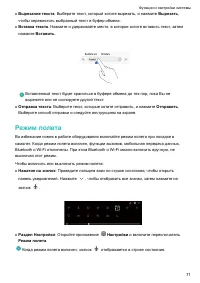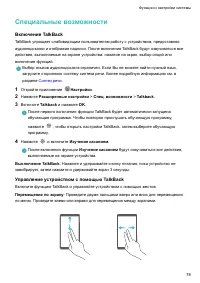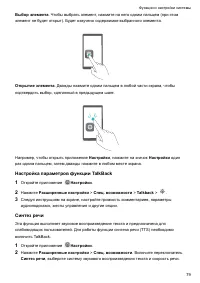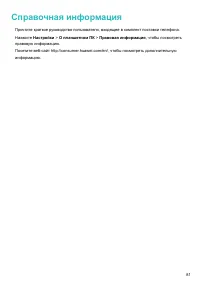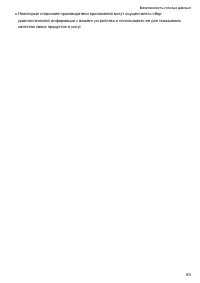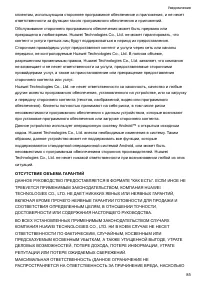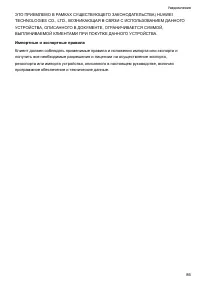Планшеты Huawei Т3 - инструкция пользователя по применению, эксплуатации и установке на русском языке. Мы надеемся, она поможет вам решить возникшие у вас вопросы при эксплуатации техники.
Если остались вопросы, задайте их в комментариях после инструкции.
"Загружаем инструкцию", означает, что нужно подождать пока файл загрузится и можно будет его читать онлайн. Некоторые инструкции очень большие и время их появления зависит от вашей скорости интернета.
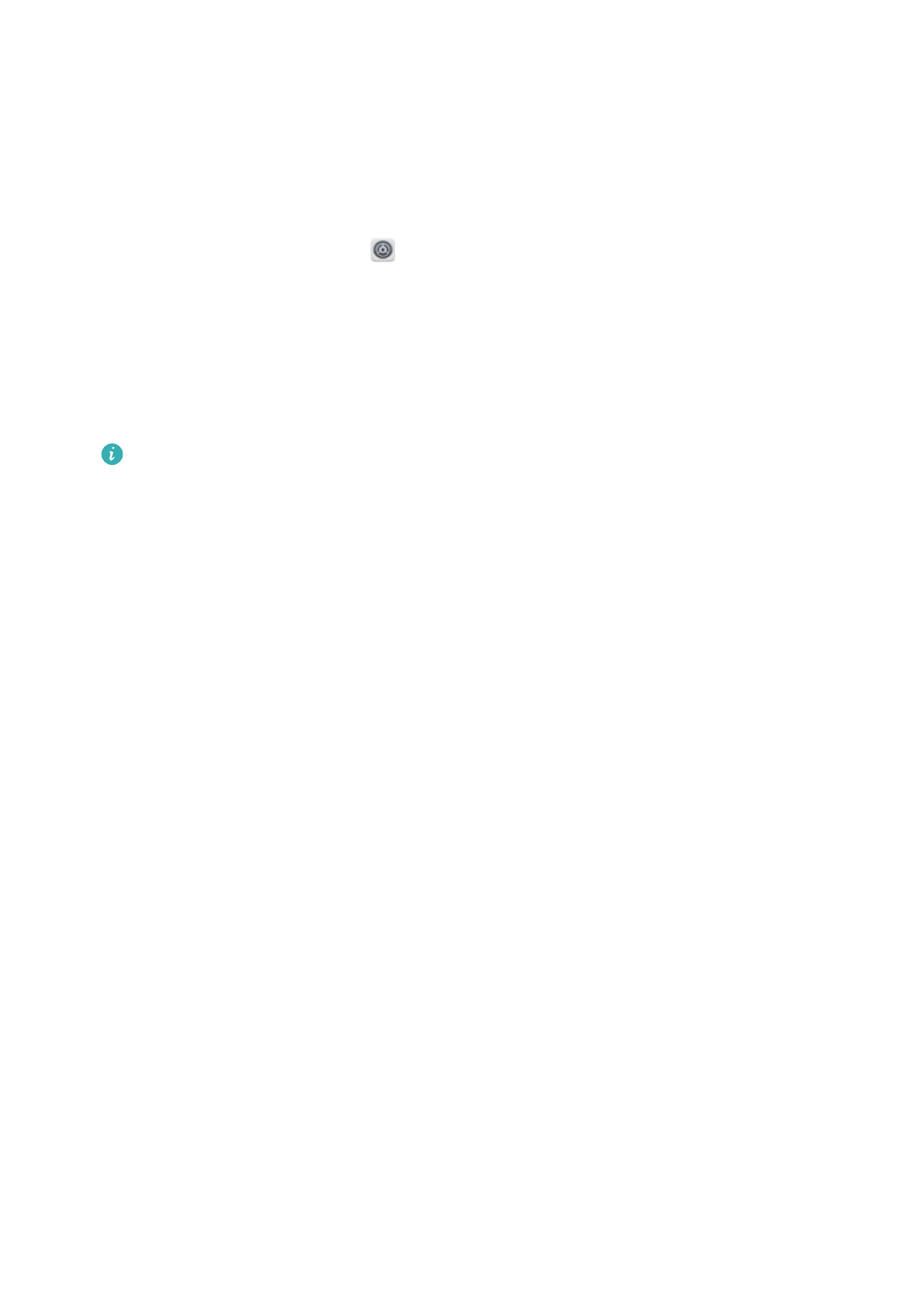
2
Нажмите
Расширенные настройки
>
Перенос данных
.
Импорт данных с помощью приложения Клонирование телефона
Клонирование телефона
—
специальное приложение компании Huawei, позволяющее
переносить данные между устройствами без использования ПК или интернет-соединения.
1
На старом устройствеустановите приложение
Клонирование телефона
.
2
На новом устройстве откройте
Настройки
.
3
Нажмите
Расширенные настройки
>
Перенос данных
>
Phone Clone
.
4
Выберите устройство, с которого хотите перенести данные, и нажмите
Продолжить
.
5
На старом устройстве откройте приложение
Клонирование телефона
и нажмите
отправить
. Отсканируйте QR-код на экране нового устройства или вручную
подключитесь к точке доступа Wi-Fi нового устройства.
Чтобы установить приложение
Клонирование телефона
на старом устройстве,
нажмите на поле
нажмите здесь, чтобы сгенерировать QR-код
на новом
устройстве и отсканируйте QR-код.
6
После установления соединения выберите на старом устройстве данные, которые
хотите перенести, затем нажмите
отправить
.
Импорт данных с помощью HiSuite
Сохраните резервную копию данных старого устройства на ПК с помощью HiSuite, затем
импортируйте их на новое устройство.
1
Установите HiSuite на ПК.
2
С помощью USB-кабеля подключите устройство к ПК. Приложение HiSuite запустится
автоматически.
3
Откройте экран резервного копирования в приложении HiSuite. Выберите данные, для
которых хотите создать резервные копии, затем следуйте инструкциям на экране.
4
Подключите новое устройство к ПК с помощью USB-кабеля. Откройте экран
восстановления данных в приложении HiSuite.
5
Выберите резервный файл, данные которого хотите восстановить, затем следуйте
инструкциям на экране.
Зарядка устройства
Когда батарея устройства практически разряжена, на экране появляется соответствующее
уведомление. Чтобы устройство не выключилось автоматически, немедленно подключите
его к источнику питания.
Зарядка устройства с помощью зарядного устройства
Подключите устройство к розетке сети электропитания с помощью зарядного устройства и
USB-кабеля, входящих в комплект поставки.
Начало работы
4
Содержание
- 5 Введение
- 6 Начало работы; Подготовка к работе
- 7 Перенос данных с другого устройства
- 8 Зарядка устройства
- 11 Экран; Рабочий экран
- 12 Отображение и скрытие меток; Обои рабочего экрана
- 13 Управление окнами рабочего экрана
- 14 Управление виджетами рабочего экрана
- 15 Блокировка и разблокировка экрана; Изменение стиля экрана блокировки
- 17 Настройка подписи на экране блокировки; Панель уведомлений и строка состояния; Строка состояния
- 18 Уведомления и значки состояния; Настройка уведомлений; Включение экрана при получении уведомления
- 19 Глобальный поиск
- 21 Скриншот; Снимок всего экрана
- 22 Съемка длинных скриншотов; Запись с экрана
- 24 Режим нескольких окон
- 25 Использование режима нескольких окон
- 26 Выход из режима нескольких окон
- 27 Режим защиты зрения
- 28 Настройки экрана; Изменение размера шрифта
- 29 Сеть и передача данных; Мобильная передача данных; Мобильная сеть передачи данных
- 31 Подключение к сети Интернет по сети Wi-Fi
- 33 Bluetooth
- 34 Настройки Bluetooth
- 36 Безопасность и резервное копирование; Резервное копирование и восстановление данных; Резервное копирование данных на карту microSD
- 37 Перенос данных с помощью ПК
- 38 Управление файлами; Создание папок
- 41 Камера и галерея; Фотосъемка и видеозапись; Таймер
- 43 Просмотр фото и видео
- 46 Редактирование видео
- 48 Контакты и электронная почта; Создание карточки контакта; Создание контакта
- 49 Отображение QR-кода с информацией контакта; Импорт и экспорт контактов; Импорт контактов с накопителя
- 50 Импорт контактов с помощью приложения Резервные копии; Управление контактами; Редактирование контакта
- 51 Удаление истории контакта; Отправка контактов; Создание группы
- 52 Добавление аккаунта электронной почты
- 55 Выполнение вызовов; Умный набор; Выполнение вызова из приложения Контакты
- 56 Ответ на вызовы; Ответ на вызов или отклонение вызова
- 57 Переключение между вызовами
- 58 Управление списком вызовов; Просмотр пропущенных вызовов
- 61 Календарь и заметки; Просмотр праздников в других странах; Добавление события
- 62 Отправка событий; Поиск событий
- 63 Управление заметками
- 64 Музыка и видео; Воспроизведение композиций; Поиск композиций
- 66 Диспетчер планшета; Оптимизация системы
- 67 Поиск вирусов
- 69 Инструменты; Часы; Будильник
- 70 Двойные часы
- 71 Диктофон; Запись звука
- 73 Функции и настройки системы; Плановое включение и выключение
- 74 Настройка метода ввода; Добавление клавиатуры; Редактирование текста
- 75 Режим полета
- 76 Настройка звука; Настройка громкости системы
- 77 Не беспокоить
- 78 Добавление аккаунта; Удаление аккаунта; Просмотр данных памяти
- 80 Сброс настроек
- 81 Просмотр информации об устройстве; Переименование устройства
- 82 Специальные возможности; Включение TalkBack; Управление устройством с помощью TalkBack
- 85 Справочная информация
- 86 Безопасность личных данных
- 88 Уведомления
Характеристики
Остались вопросы?Не нашли свой ответ в руководстве или возникли другие проблемы? Задайте свой вопрос в форме ниже с подробным описанием вашей ситуации, чтобы другие люди и специалисты смогли дать на него ответ. Если вы знаете как решить проблему другого человека, пожалуйста, подскажите ему :)